後輩が焼き鳥屋をオープンしました。
ここです↓
炭火処ゆめぞう
んで、その焼き台でジュージュー焼き鳥が焼ける様子をネット配信したら
面白いんじゃないかと思いつきまして、店主に提案したところ
「やりましょう!」となりました。
結構うまくいったかも。
また何処かで使えるかもしれないので覚え書き。
こんなカンジで配信してます↓
http://www.ustream.tv/channel/yume-zou
注)営業時間外は配信していません。
用意した機材としては、使っていないPC(Pen4、Windows XP)とウェブカメラ
(ロジクールWebcam Pro 9000)があったのでそれらと、あと制御用PCと
ウェブカメラの設置場所がかなり離れているので10メートルのUSB延長コードを
買ったぐらい。
配信プラットホームとして候補に上がったのはUstream、ツイキャス、ニコ生。
しかし営業時間中配信しっぱなしにしたいので、配信時間に制限があるツイキャスと
ニコ生は除外。
というわけでUstreamに決まり。
配信を制御するPCはお店の事務所に設置しますが、お店のスタッフの手を煩わせない
ようにしないといけないし、かと言って私が毎日操作しに来るわけにもいかない。
なので、配信制御を完全自動化することを目指しました。
そんなわけで、PCの起動をBIOSの設定でスケジュール化。
今回のPCのBIOSは曜日と起動時間を設定できるタイプだったので、毎日お店の
開店時間ごろに起動するよう設定。
さらに、フリーソフトの「BootTimer」を使用して閉店時間にシャットダウン
するよう設定。
これで毎日自動的に起動・終了するPCをの出来上がりです。
なお、タスクスケジューラでシャットダウンしたらいいんじゃないかと思われそうですが、
今回はOSユーザーにパスワードが設定できないため(理由は後述)そのような
方法を採っています。
次は肝心のストリーミング配信制御。
ここはやはりAdobeの「FMLE」を使います。
ですがGUIのFMLE本体ではなく、インストールすると一緒に入ってくる「FLMEcmd」
を使います。
こっちは配信映像を表示せずコマンドで制御できるので軽快です。
実際の制御方法ですが、まずGUI版を起動して映像を配信してみます。
映像と音声の調整、UstreamのRTMP URL、ストリームキーの設定など一通り済ませたら
プロファイル(XMLファイル)に保存。
このプロファイルを引数にして
FMLECmd /p stream.xml
としてやると、いきなり配信がスタートできちゃいます。
cd C:\Program Files\Adobe\Flash Media Live Encoder 3.2
FMLECmd /p stream.xml
とか書いたバッチファイルを作っとけば、ダブルクリックしただけで配信開始
できます。
さらにこれをスタートアップに登録しとけば、PCを起動と同時に配信開始できるのでは?
と思ったが、そう簡単には行きません。
どうもPC起動直後はカメラの映像取得がうまくいかないためか、エラー終了して
しまいます。
なので、結局ツールを使ってFMLEcmdをWindowsサービスに登録してしまいました。
私は「sexe」を使いましたが、他にもいろいろツールはあるかと。
サービスに登録するメリットとしては、万が一エラー終了した時でも自動的に
再スタートできることがあります。
はい、これで
PCスケジュール起動→自動配信スタート→自動シャットダウン
が実現しました。
あ、PCを起動後自動ログインできないとダメなので、当然PCのユーザーは1つだけ、
パスワードは設定しません。
ちなみに、私はさらにこのPCを遠隔操作できるように「TeamViewer」なんかも
導入してます。
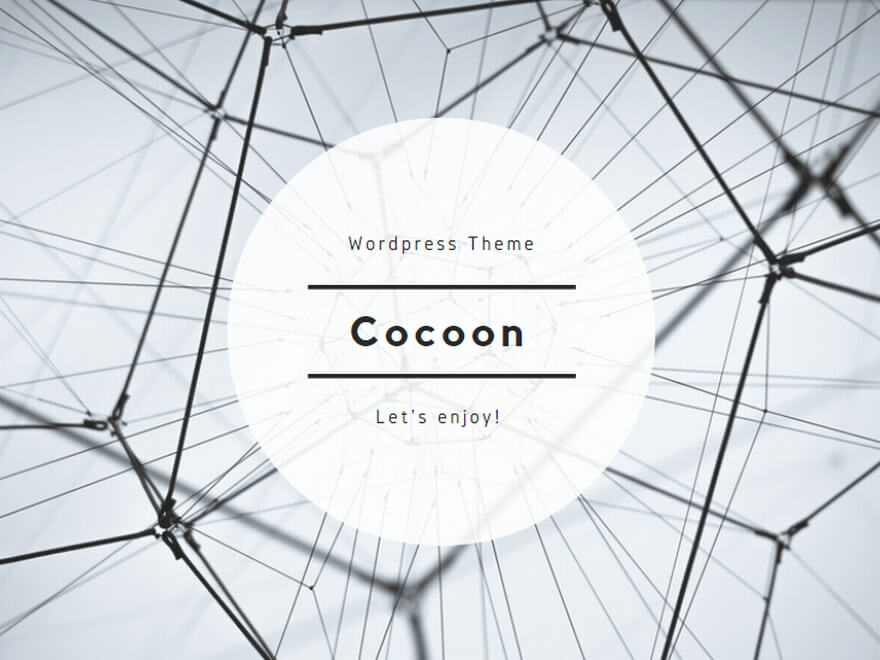
コメント